win11截屏,方法不止一种。
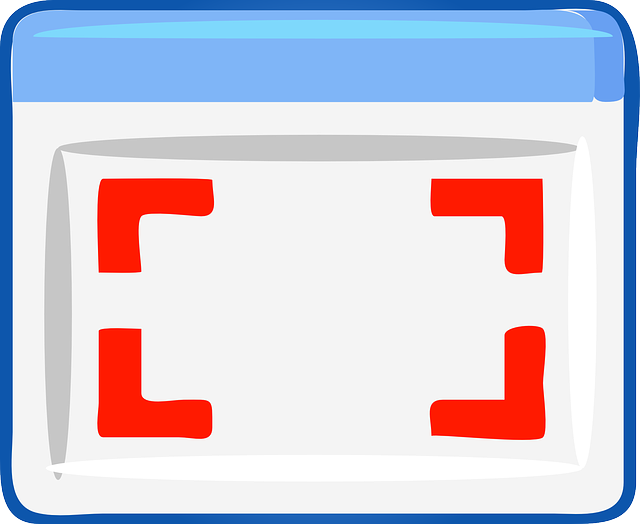
最常用的方法是按下键盘上的“Print Screen”键(通常缩写为PrtScn)。这会将整个屏幕的内容复制到剪贴板。 你随后需要打开图像编辑软件,例如画图或Photoshop,按下Ctrl+V粘贴,然后保存图片。 我曾经用这种方法快速截取一个突发状况的系统错误信息,方便之后向技术支持人员寻求帮助。 需要注意的是,这种方法截取的是整个屏幕,如果你的屏幕很大,或者你只想截取部分区域,它就不太方便了。
如果你只想截取屏幕的一部分,可以使用快捷键“Alt + Print Screen”。 这会截取当前活动窗口的内容。 我记得有一次需要截取一个复杂的Excel表格中的特定区域,这个快捷键就派上了大用场,避免了截取整个屏幕再进行繁琐的裁剪。
更便捷的方法是使用Windows自带的“截图工具”。 你可以通过搜索栏搜索“截图工具”找到它。 这个工具允许你选择截取矩形区域、任意形状区域或整个屏幕,并提供一些简单的编辑功能,例如添加文字或标注。 我个人比较喜欢用这个工具,因为它操作直观,而且截取的图片可以直接保存,省去了粘贴的步骤。 有一次我需要截取一个网页上的特定表格,并标注其中几个重要的数据点,截图工具就完美地完成了任务。
最后,Windows 11也支持使用Windows键 + Shift + S快捷键进行截图。 这个快捷键会启动一个类似截图工具的功能,允许你选择截取区域,并提供类似的功能。 这其实与截图工具的功能基本一致,只是启动方式不同,你可以根据个人习惯选择使用哪种方法。
总而言之,Win11提供多种截屏方式,选择哪种取决于你的具体需求和个人偏好。 熟练掌握这些方法,能让你在日常工作和生活中更高效地完成截图任务。 记住,实践出真知,多尝试几次,你就能找到最适合自己的方法。



























